Być może napotkałeś problemy, takie jak brak napisów, niezsynchronizowane napisy, obrócone media itp. Podczas odtwarzania niektórych filmów. To tutaj VLC przychodzą nam na ratunek. Odtwarzacz multimedialny VLC, który jest oprogramowaniem innej firmy, daje nam szeroki zakres funkcji do pracy z naszymi tak zwanymi problemami z mediami. Wśród których możemy omówić kilka, które uważam za wymagane w niektórych przypadkach i których używam prawie za każdym razem. Ważnym faktem jest to, że aby korzystać z tych funkcji, użytkownicy nie muszą być tak biegli w obsłudze komputera.
W niektórych przypadkach filmy mają postać obróconą. „obrócony” oznacza, że być może będziemy musieli przechylić laptopa, aby go zobaczyć... Brzmi śmiesznie, prawda?. Ten problem często pojawia się w przypadkach, gdy próbujemy odtwarzać filmy nagrane za pomocą telefonów komórkowych. Załóżmy, że mamy wideo odtwarzane w ten sposób.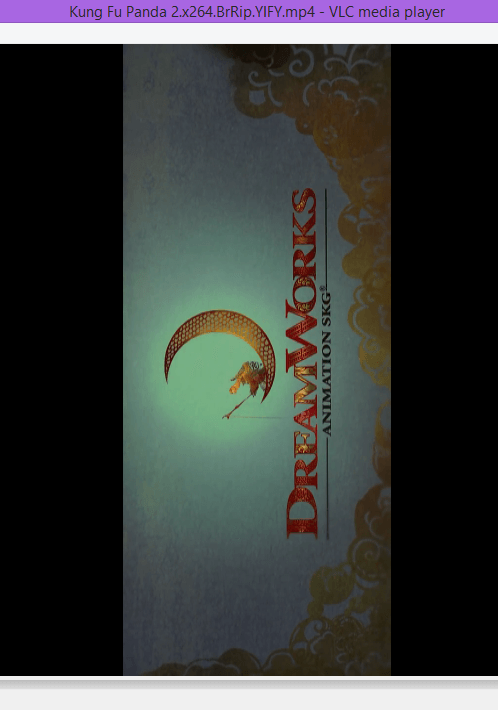
Aby go obrócić, przejdź do opcji „narzędzia” na pasku menu i wybierz „efekty i filtry”. Możesz także nacisnąć Ctrl + E w tym samym celu.
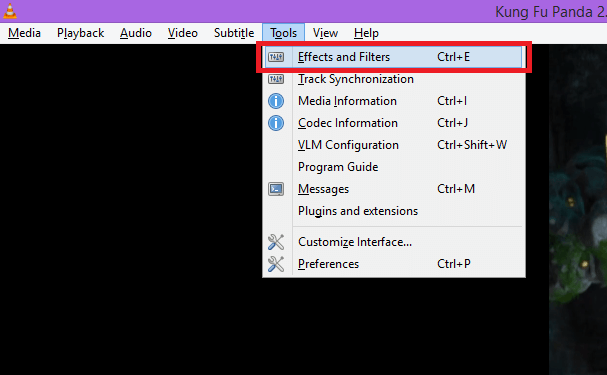
W wyświetlonym oknie dialogowym
Wybierz „efekty wideo”, a następnie „Geometria” z dostępnych zakładek. Zaznaczając pole wyboru przekształcania, możesz zdecydować, w jaki sposób chcesz obrócić wideo. Wystarczy wybrać żądaną opcję z listy rozwijanej. Zmiany zostaną automatycznie zapisane.
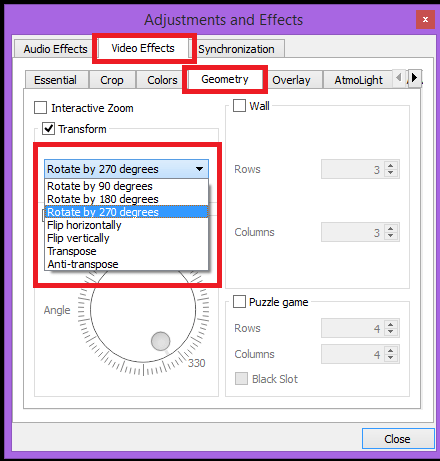
VLC zapewnia opcje ręcznego dodawania napisów lub automatycznego pobierania napisów.
I. Automatyczne pobieranie
Aby automatycznie pobrać napisy, przejdź do opcji „widok” na pasku menu i wybierz „Pobierz napisy” z wyświetlonego menu.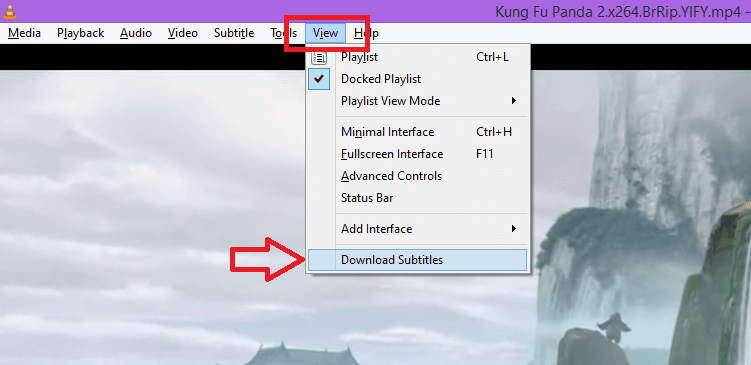
Napisy zostaną pobrane automatycznie.
II.Dodawanie ręczne
Jeśli mamy już plik z napisami, możemy go dodać do filmu ręcznie. Przejdź do „napisów” na pasku menu i wybierz opcję „Dodaj plik z napisami...” z wyświetlonego menu. Tam pojawi się okno dialogowe, w którym możesz wybrać plik z napisami i kliknąć „Otwórz”.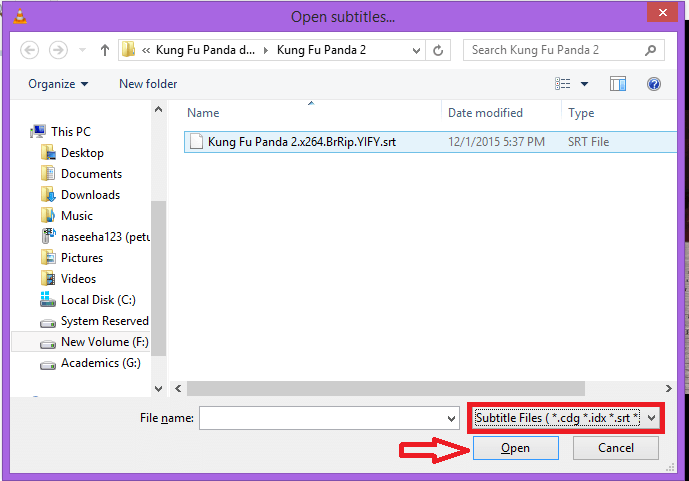
Możesz także wyłączyć napisy z menu napisów, klikając opcję „podścieżka” i „Wyłącz”.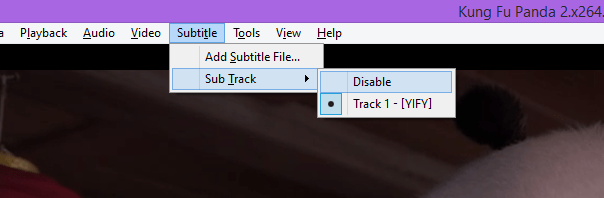
Po dodaniu napisów mogą nie być zsynchronizowane z filmem. Możesz użyć skrótów klawiaturowych lub dostosować synchronizację, zmieniając ustawienia.
I. skróty klawiaturowe
H – przyspieszenie napisów niż dźwięku o 50ms.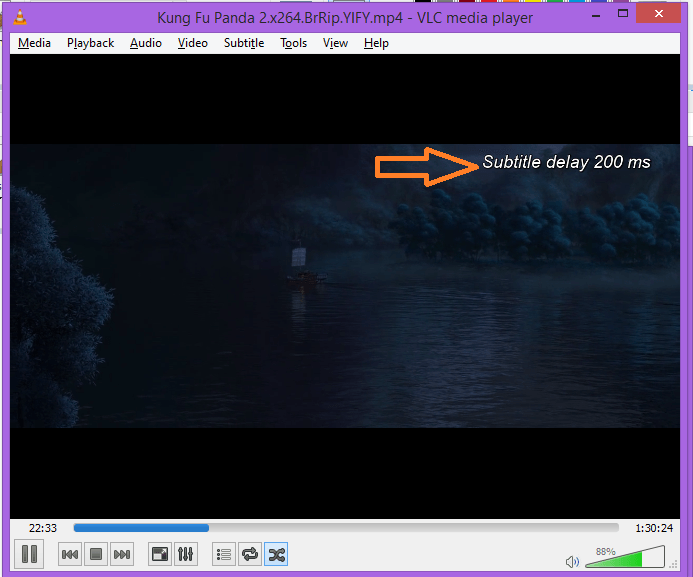
G – Opóźnij napisy o 50 ms.
II.Zmień ustawienia
Ustawienia synchronizacji dźwięku można zmienić, otwierając opcję „efekty i filtry”, jak omówiono w pierwszej sekcji.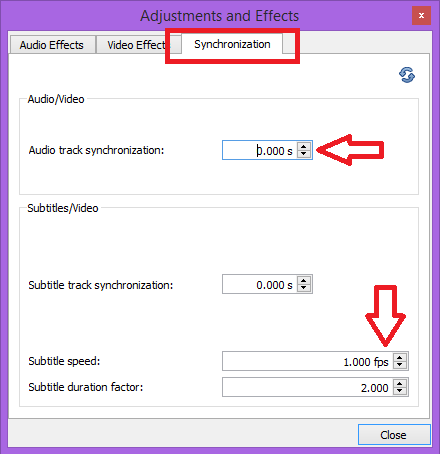
Następnie przejdź do zakładki „Synchronizacja” i wprowadź zmiany. Zmiany zostaną automatycznie zapisane.
Mam nadzieję że to pomoże..

